Hur kontrollerar jag om en mapp finns och om den inte skapas?
Har du någonsin försökt kontrollera om det finns en mapp från Excel-kalkylbladet? I den här artikeln kommer jag att prata om att kontrollera om en mapp finns i en viss sökväg, om inte, skapas mappen automatiskt under sökvägen.
Kontrollera om det finns en mapp i en specifik filsökväg med VBA-kod
Skapa mappen om den inte finns i en specifik filsökväg med VBA-kod
 Kontrollera om det finns en mapp i en specifik filsökväg med VBA-kod
Kontrollera om det finns en mapp i en specifik filsökväg med VBA-kod
Följande VBA-kod kan hjälpa dig att kontrollera om en mapp finns i en viss filsökväg, gör så här:
1. Håll ner ALT + F11 nycklar för att öppna Microsoft Visual Basic för applikationer fönster.
2. Klicka Insert > Modulernaoch klistra in följande kod i Modulerna Fönster.
VBA-kod: Kontrollera om en mapp finns i en specifik filsökväg:
Sub Test_Folder_Exist_With_Dir()
'Updateby Extendoffice
Dim sFolderPath As String
sFolderPath = "C:\Users\DT168\Desktop\Test folder"
If Right(sFolderPath, 1) <> "\" Then
sFolderPath = sFolderPath & "\"
End If
If Dir(sFolderPath, vbDirectory) <> vbNullString Then
MsgBox "Folder exist", vbInformation, "Kutools for Excel"
Else
MsgBox "Folder doesn't exist", vbInformation, "Kutools for Excel"
End If
End Sub
Notera: I koden ovan bör du ändra mappsökvägen och namnet C: \ Users \ DT168 \ Desktop \ Testmapp efter dina behov.
3. Tryck sedan på F5 nyckel för att köra den här koden får du följande resultat:
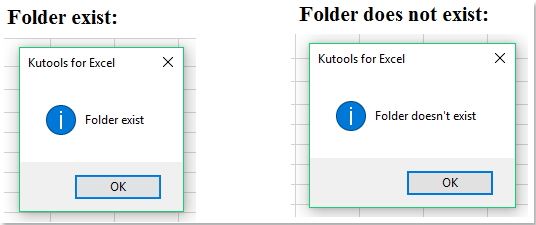
 Skapa mappen om den inte finns i en specifik filsökväg med VBA-kod
Skapa mappen om den inte finns i en specifik filsökväg med VBA-kod
Kontrollera om en mapp finns i en filsökväg, om inte, för att skapa den under denna specifika filsökväg, kan följande VBA-kod hjälpa dig att slutföra det här jobbet.
1. Håll ner ALT + F11 nycklar för att öppna Microsoft Visual Basic för applikationer fönster.
2. Klicka Insert > Modulernaoch klistra in följande kod i Modulerna Fönster.
VBA-kod: Skapa en mapp om den inte finns i en filsökväg:
Sub MakeMyFolder()
'Updateby Extendoffice
Dim fdObj As Object
Application.ScreenUpdating = False
Set fdObj = CreateObject("Scripting.FileSystemObject")
If fdObj.FolderExists("C:\Users\DT168\Desktop\Test folder") Then
MsgBox "Found it.", vbInformation, "Kutools for Excel"
Else
fdObj.CreateFolder ("C:\Users\DT168\Desktop\Test folder")
MsgBox "It has been created.", vbInformation, "Kutools for Excel"
End If
Application.ScreenUpdating = True
End Sub
Anmärkningar: I koden ovan bör du ändra mappsökvägen och namnet C: \ Users \ DT168 \ Desktop \ Testmapp efter dina behov.
3. Efter att ha klistrat in koden och tryck på F5 nyckel för att köra den:
(1.) Om mappen finns kommer en snabbruta att dyka upp som följande skärmdump visas:

(2.) Om mappen inte existerar kommer den att skapas under den specifika sökvägen på en gång och en snabbruta dyker upp för att påminna dig om att mappen har skapats, se skärmdump:

Bästa kontorsproduktivitetsverktyg
Uppgradera dina Excel-färdigheter med Kutools för Excel och upplev effektivitet som aldrig förr. Kutools för Excel erbjuder över 300 avancerade funktioner för att öka produktiviteten och spara tid. Klicka här för att få den funktion du behöver mest...

Fliken Office ger ett flikgränssnitt till Office och gör ditt arbete mycket enklare
- Aktivera flikredigering och läsning i Word, Excel, PowerPoint, Publisher, Access, Visio och Project.
- Öppna och skapa flera dokument i nya flikar i samma fönster, snarare än i nya fönster.
- Ökar din produktivitet med 50 % och minskar hundratals musklick för dig varje dag!
